e-copedia
Opsætning af Betalingslink
Betalingslink tilbydes i samarbejde med pensopay - Danmarks førende leverandør af online betalingsløsninger og en del af Visma-familien.
Formålet med Betalingslink er at gøre det nemmere for dine kunder at betale deres fakturaer, hvilket øger sandsynligheden for rettidig betaling.
Når din kunde betaler via betalingslinket, sker alt det tekniske bag kulisserne. Pensopay modtager betalingen, trækker deres gebyr, og sender resten videre til din bankkonto. Samtidig oprettes alle nødvendige posteringer automatisk i din kassekladde - både kundeindbetalingen og gebyret til Pensopay.
For at sikre en problemfri proces og overholde gældende regler, er det vigtigt, at du gennemfører KYC-processen (Know Your Customer) inden for 30 dage. Først når denne proces er afsluttet og godkendt, kan Pensopay begynde at overføre penge til din bankkonto. Vi guider dig selvfølgelig gennem hele processen, så du hurtigt kan komme i gang med at modtage betalinger.
- Du skal have et gyldigt CVR- & IBAN nummer for at aktivere Betalingslink
Aktivér integrationen i e-conomic
- Åben "Market" oppe i højre hjørne af e-conomic.
- Find integrationen "Betalingslink" på siden, eller ved at skrive navnet i søgefeltet til højre.
- Inde under Betalingslink skal du trykke på den blå knap "Tilføj app", hvorefter opsætningen kan begynde.
- Hvor meget koster det at bruge Betalingslink?
- Hvilke virksomheder kan ikke bruge pensopay?
- Hvorfor skal jeg oplyse flere informationer med fysiske produkter?
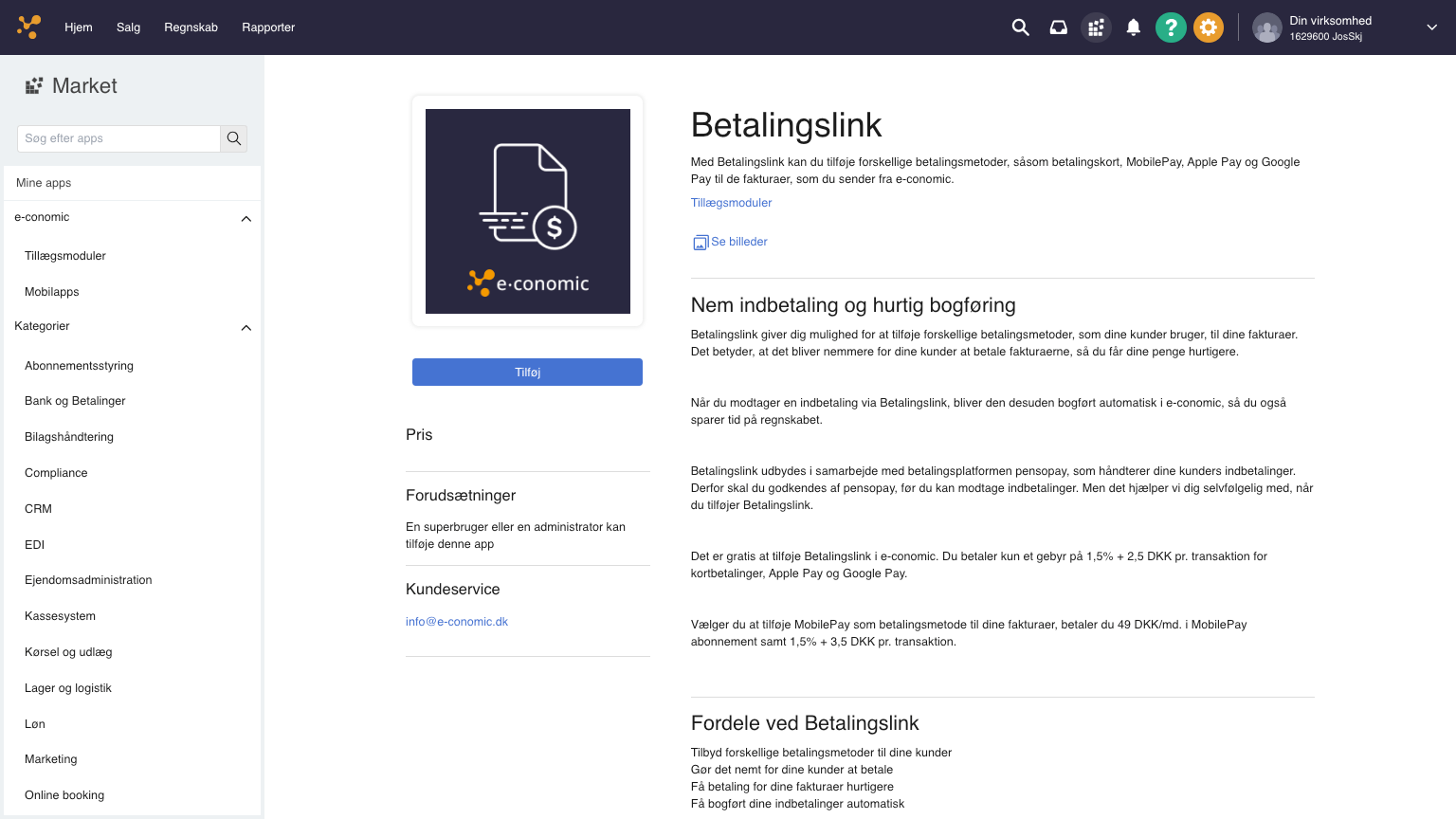
Sådan sætter du Betalingslink op
- Først skal du acceptere pensopays vilkår og betingelser, og bagefter trykke på knappen "Næste".
- Vælg om du vil tilknytte Mobilepay som en betalingstype (kan også tilvælges senere) og tryk på "Næste". Ved aktivering af betalingslink opretter Pensopay et abonnement, hvortil du modtager vejledning via e-mail. MobilePay faktureres for hele måneden.
- Verificer dine virksomhedsoplysninger, og beskriv hvad virksomheden sælger, hvorefter du skal trykke på knappen "Næste".
- Tilføj en kontaktperson ved at indtaste deres fulde navn, e-mail og telefonnummer.
- Opsæt betalings- og regnskabsindstillinger ved at angive beholdningskonto til bogføring af pensopay-udbetalinger, indtaste dens IBAN-nummer, vælg en kassekladde som kundeindbetalinger oprettes i, og til sidst en konto, hvor betalingsgebyrer bogføres.
- Når din e-conomic aftale er forbundet med pensopay, kan du tilføje Betalingslink til dine fakturaer. Vær opmærksom på, at du har modtaget en KYC-ansøgning via e-mail, som skal udfyldes og godkendes af pensopay, før du kan modtage kundeindbetalinger.
- Se processen i billeder her
- Hvad er KYC og hvordan bliver jeg godkendt?
- Hvordan tilføjer jeg Mobilepay før eller efter opsætningen af pensopay?
- Hvilken konto skal jeg vælge som beholdningskonto?
- Hvorfor skal jeg tilføje IBAN-nummer i stedet for konto og reg. nummer?






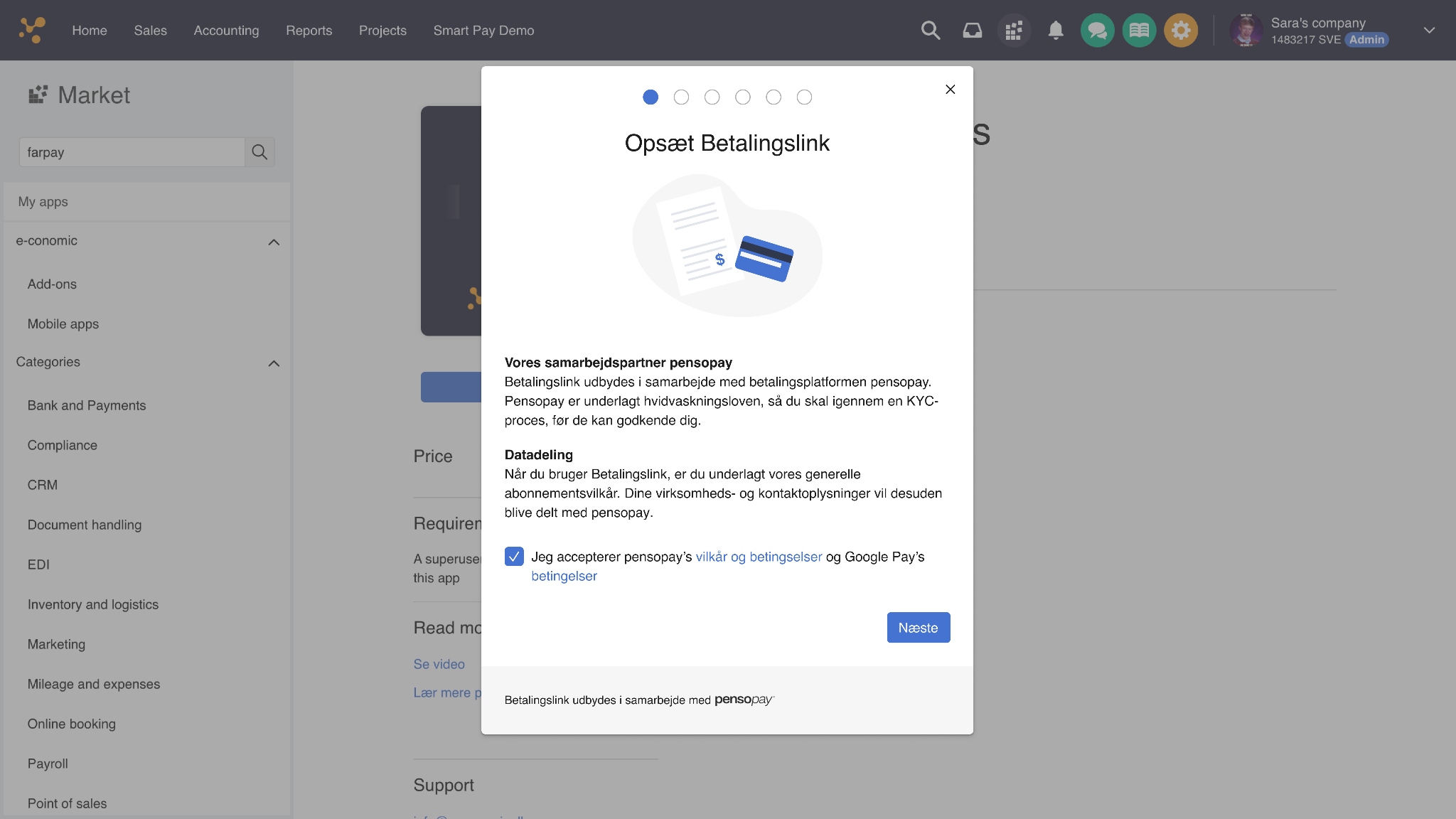
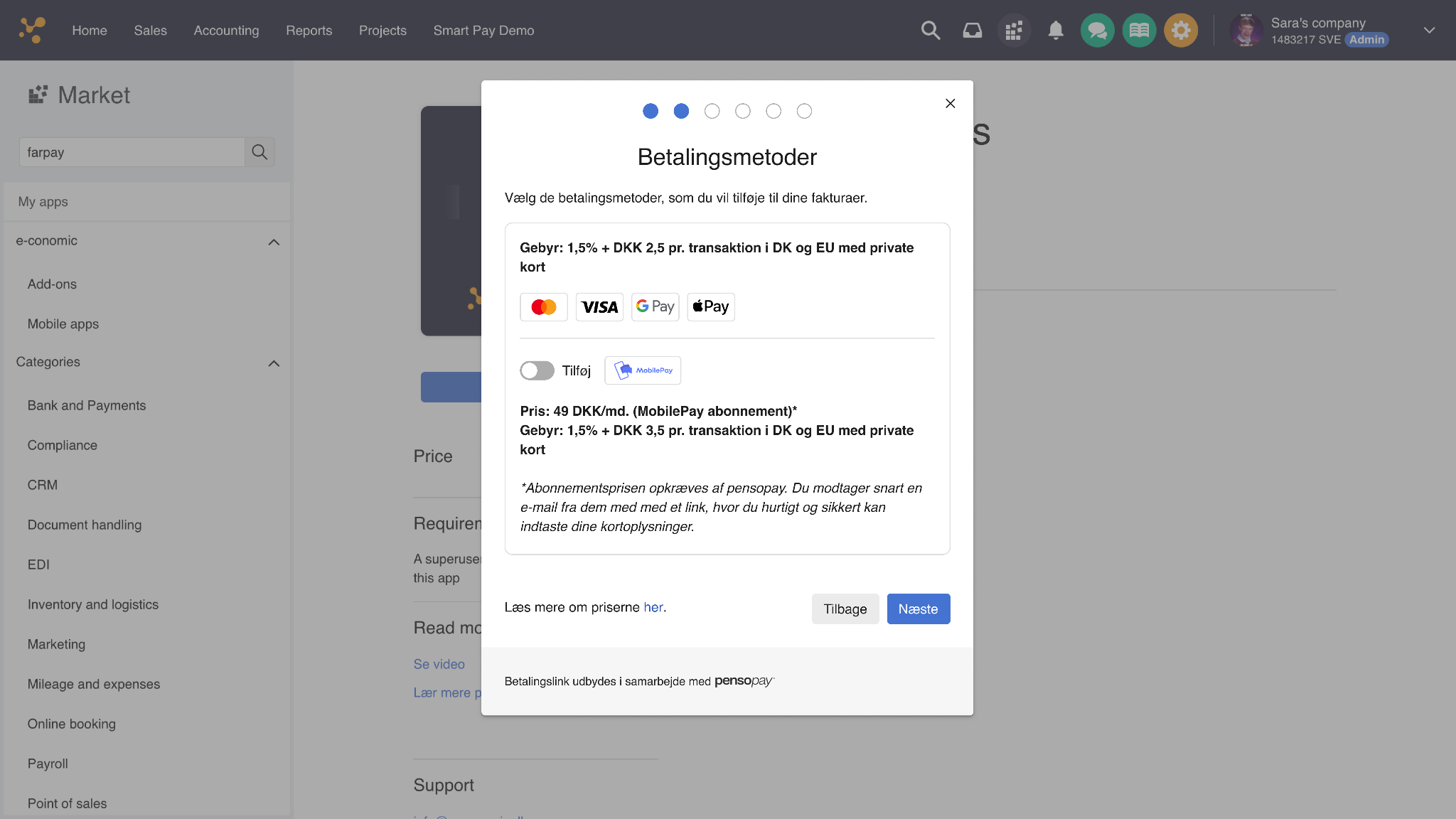
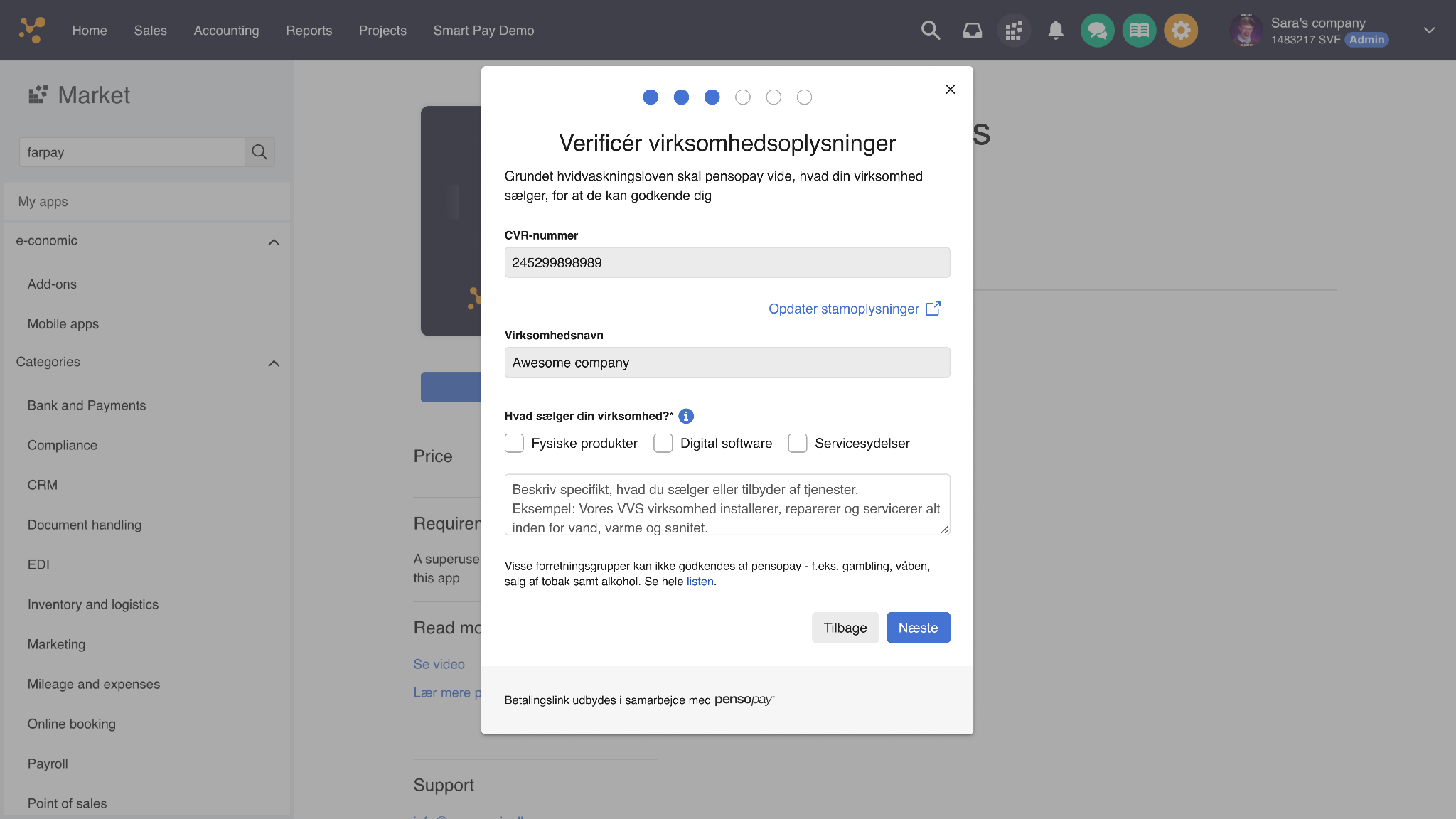
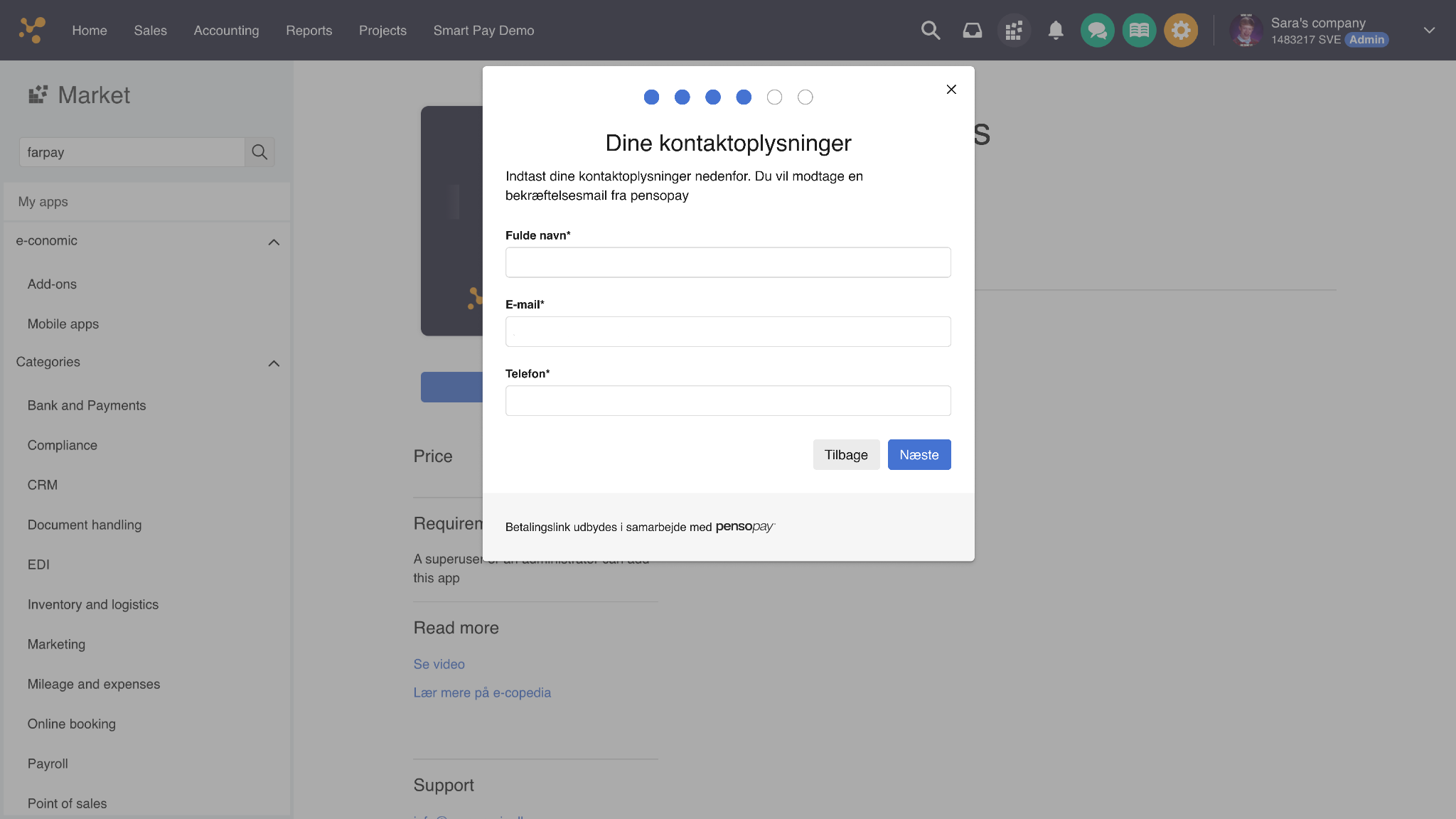
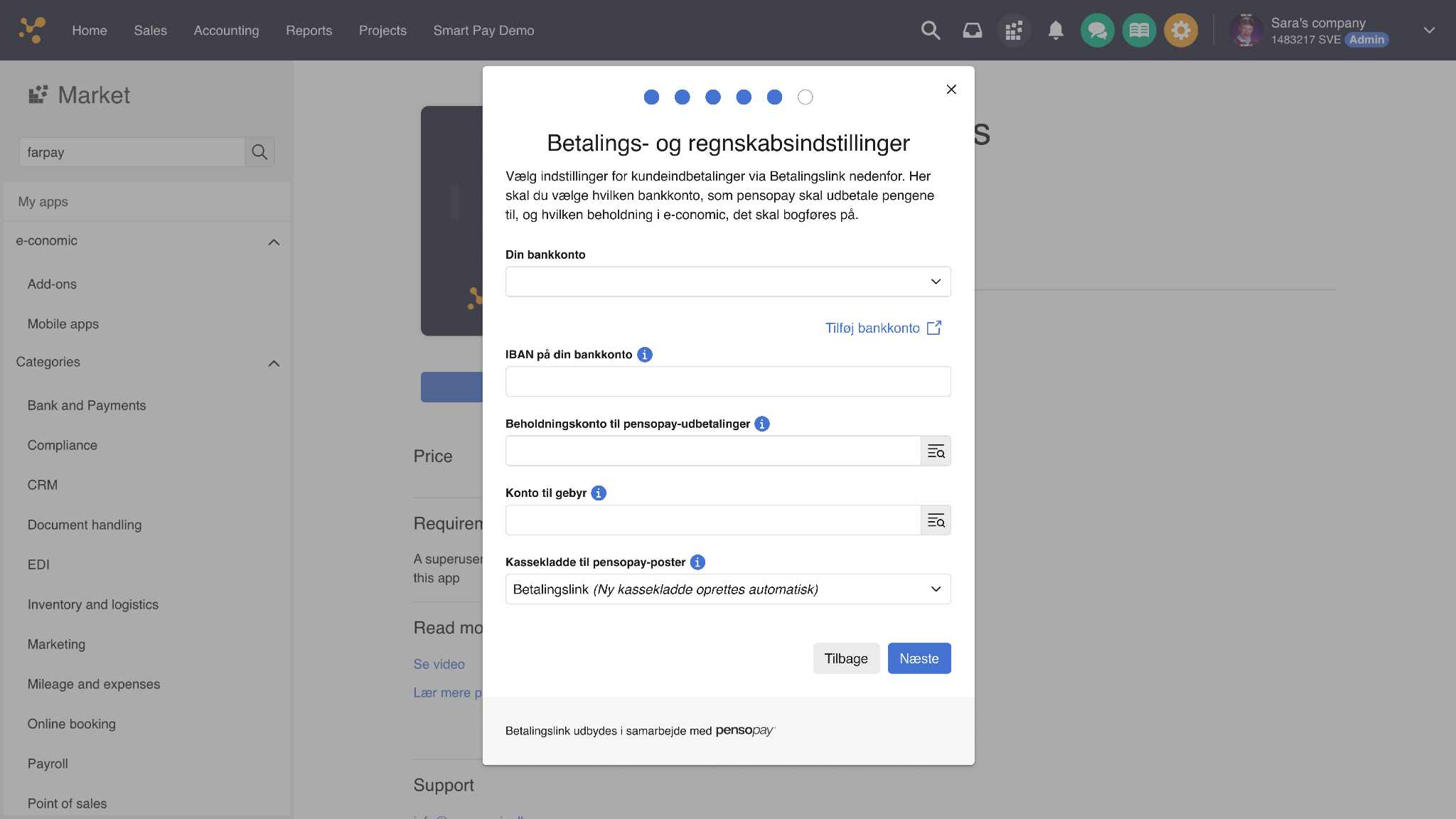
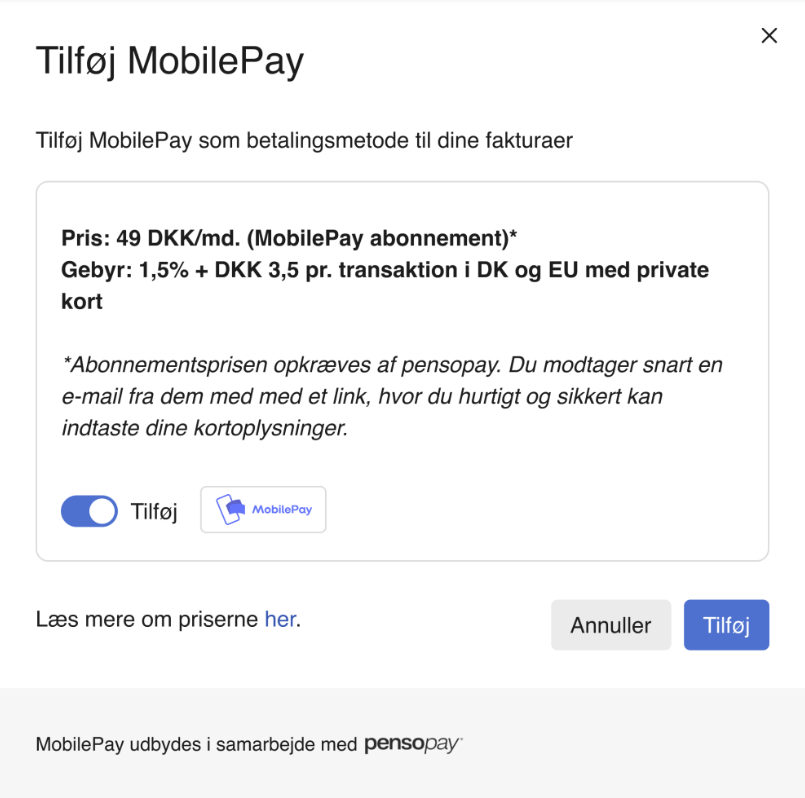


Var denne artikel nyttig?
Mange tak.
Vi sætter stor pris på din feedback.
Tak for dit svar. Hvad manglede du?